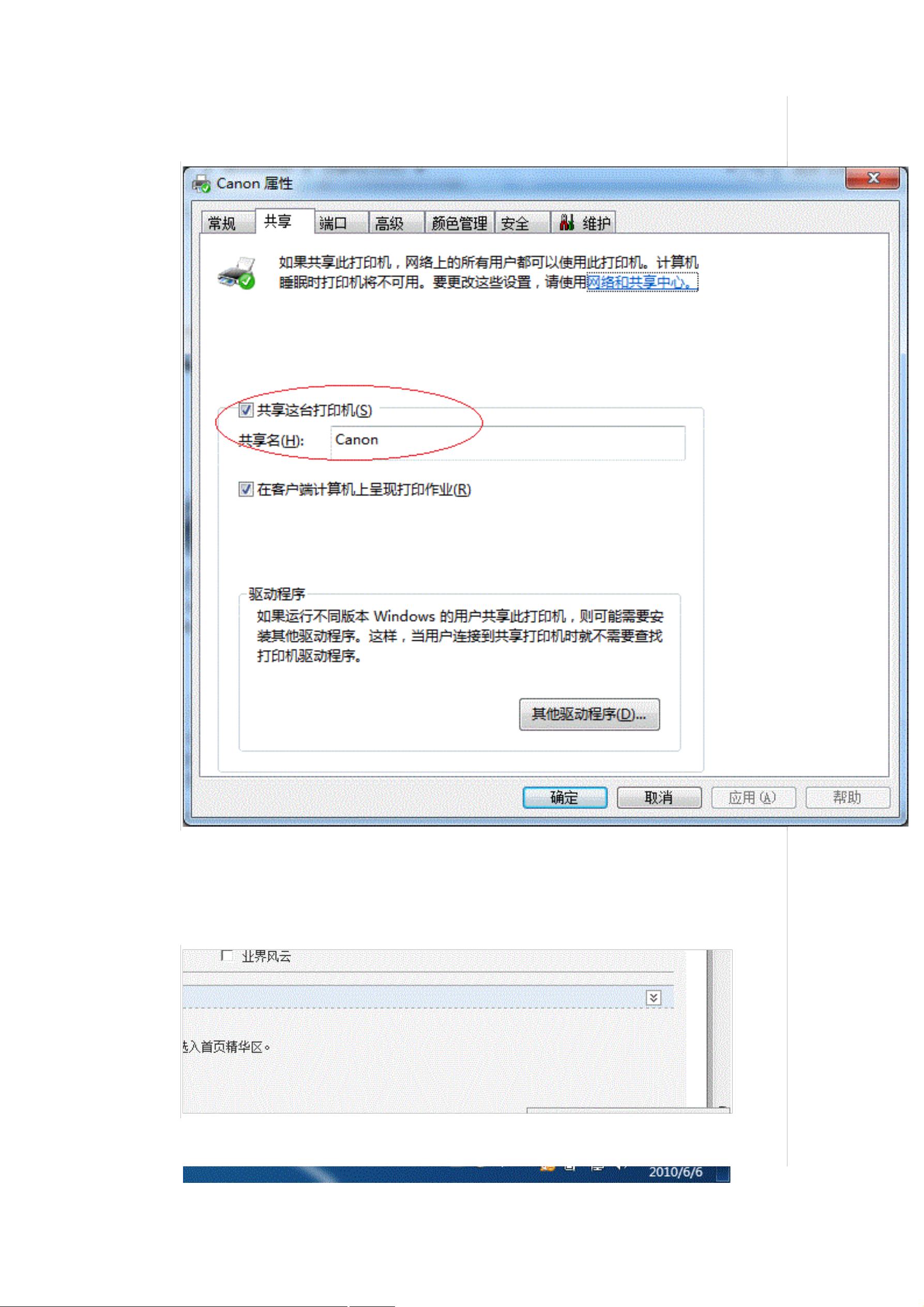Windows 7局域网打印机共享设置教程
版权申诉
36 浏览量
更新于2024-07-08
收藏 2.73MB PDF 举报
"这篇文档详细介绍了在Windows 7操作系统中如何设置局域网内的打印机共享,使得在同一网络环境下的其他计算机能够访问并使用共享打印机。该教程覆盖了从开启Guest用户,共享打印机,高级共享设置,确认工作组一致性,以及在其他计算机上添加共享打印机的全过程。"
在Windows 7中,为了实现局域网打印机共享,首先需要启用Guest用户,因为这允许其他用户无须登录即可访问共享资源。在"计算机管理"中找到并双击Guest账户,取消"账户已禁用"的勾选状态。
接下来,共享目标打印机的关键步骤在于设置打印机属性。在"设备和打印机"界面,选择要共享的打印机,然后选择"打印机属性",在"共享"选项卡中勾选"共享这台打印机",并为共享打印机设置一个易于记忆的共享名称。
进行高级共享设置时,需要进入"网络和共享中心",选择"更改高级共享设置"。对于家庭或工作网络,应启用文件和打印机共享,选择"密码保护的共享",并确保"网络发现"处于打开状态。设置完成后,记得保存这些更改。
为了确保打印机共享能够成功,所有局域网内的计算机应处于相同的工作组。检查并修改计算机属性中的工作组设置,如果需要,点击"更改设置"并调整到相同的工作组。值得注意的是,修改后的工作组设置需在重启计算机后才生效。
最后,其他计算机需要添加共享打印机。这通常通过"设备和打印机"的"添加打印机"功能完成,选择"网络打印机",然后搜索网络中的共享打印机,输入前面记下的共享名进行连接。此外,还可以通过网络路径(\计算机名\打印机共享名)手动添加。
Windows 7的局域网打印机共享设置涉及多个步骤,包括用户账户设置、打印机共享、网络共享设置和工作组一致性确认,以及在其他电脑上添加共享打印机。遵循这些步骤,用户可以轻松实现打印机的网络共享,提高工作效率。
2022-02-02 上传
2021-12-26 上传
2023-09-06 上传
2023-09-13 上传
2023-09-21 上传
2024-09-13 上传
2023-08-30 上传
2023-06-10 上传
2023-12-05 上传
qiulaoban
- 粉丝: 1
- 资源: 8万+
最新资源
- C语言快速排序算法的实现与应用
- KityFormula 编辑器压缩包功能解析
- 离线搭建Kubernetes 1.17.0集群教程与资源包分享
- Java毕业设计教学平台完整教程与源码
- 综合数据集汇总:浏览记录与市场研究分析
- STM32智能家居控制系统:创新设计与无线通讯
- 深入浅出C++20标准:四大新特性解析
- Real-ESRGAN: 开源项目提升图像超分辨率技术
- 植物大战僵尸杂交版v2.0.88:新元素新挑战
- 掌握数据分析核心模型,预测未来不是梦
- Android平台蓝牙HC-06/08模块数据交互技巧
- Python源码分享:计算100至200之间的所有素数
- 免费视频修复利器:Digital Video Repair
- Chrome浏览器新版本Adblock Plus插件发布
- GifSplitter:Linux下GIF转BMP的核心工具
- Vue.js开发教程:全面学习资源指南